Como remover grupos de programas comuns do menu Iniciar
Sempre que você instala aplicativos no Windows, muitas vezes você se depara com mais programas do que sabe o que fazer. Esses aplicativos podem ser úteis se você deseja uma maneira fácil de acessar determinadas tarefas ou configurações no menu Iniciar. No entanto, eles podem não ser necessários para todos.
Se você é um daqueles usuários que gosta de uma interface organizada do Menu Iniciar, pode assumir o controle do que aparece aqui, e mostramos como fazer isso removendo grupos de programas comuns.
Como removo grupos de programas comuns do menu Iniciar?
1. Usando o Editor de Política de Grupo
- Pressione as teclas Windows+ Rpara abrir o comando Executar .
- Digite gpedit.msc na caixa de diálogo e clique Enter para abrir o Editor de Política de Grupo .gpedit.msc
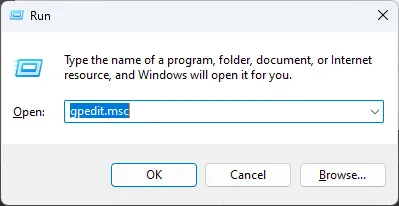
- Navegue até o seguinte local:
User Configuration/Administrative Templates/Start Menu and Taskbar - Clique duas vezes na configuração de política Remover grupos de programas comuns do menu Iniciar.
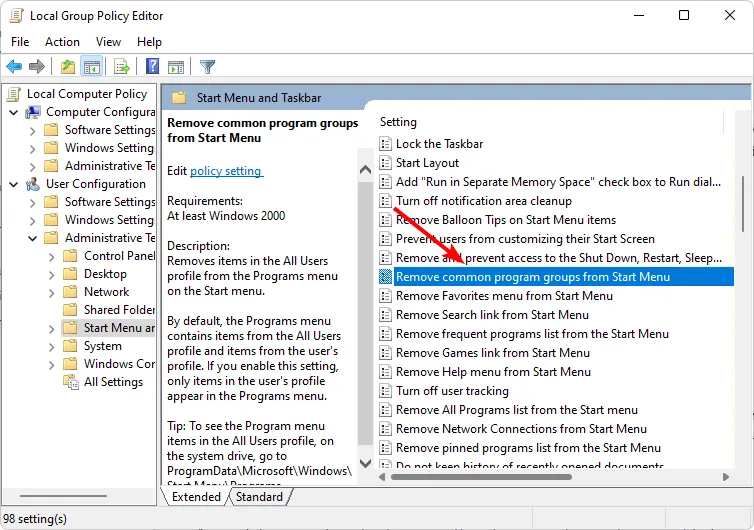
- Marque a caixa Ativado .
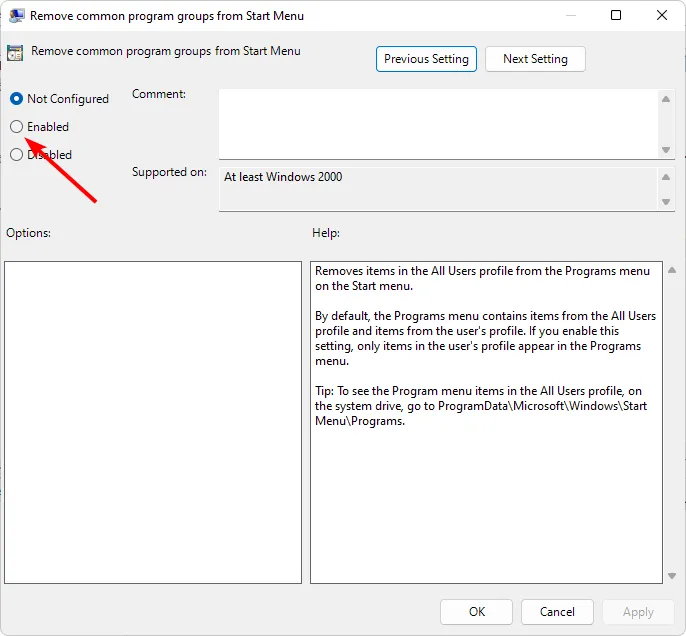
- Clique em Aplicar e OK para salvar as alterações e reinicie o PC para que as alterações tenham efeito.
2. Usando o Editor do Registro
- Pressione as teclas Windows+ Rpara abrir o comando Executar .
- Digite regedit na caixa de diálogo e clique Enter para abrir o Editor do Registro .
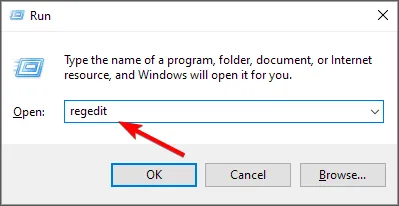
- Navegue até o seguinte local:
HKEY_CURRENT_USER\Software\Microsoft\Windows\CurrentVersion\Policies\Explorer - Clique duas vezes na entrada NoCommonGroups, mas se não estiver disponível, clique com o botão direito em um espaço vazio, selecione Novo>DWORD (valor de 32 bits) e nomeie-o como tal.
- Na entrada Dados do valor, defina-o como 0 para desabilitar e feche o Editor do Registro.
Como adiciono grupos de programas comuns ao menu Iniciar?
Basta fazer a engenharia reversa das etapas acima se desejar que os aplicativos comuns retornem ao seu menu Iniciar. Para a opção Política de Grupo, defina a opção como Desativado e, para o Editor do Registro, defina os Dados do valor como 0.
Ao remover todos os grupos de programas comuns, lembre-se de que todas as alterações se aplicam a todos os perfis de usuário desse PC. Isso significa que recursos como o Homegroup serão desnecessários porque você não poderá mais compartilhar arquivos. Você também pode remover Homegroup , especialmente se estiver deixando seu dispositivo lento.
E se é a interface do Windows 11 que está incomodando você, você também pode mudar isso. A maioria dos usuários prefere o clássico Menu Iniciar , então não hesite em voltar aos métodos antigos.
Você prefere os grupos de programas comuns ou desativá-los? Deixe-nos saber na seção de comentários abaixo.
Deixe um comentário